Tworzenie kopii zapasowych zdjęć zrobionych na iPhonie może nie brzmieć jak coś, co wszyscy uważamy za ważną czynność, ale nie jest to trudne zadanie do wykonania. Wręcz przeciwnie, jest to kluczowy krok w zapewnianiu, że Twoje najcenniejsze zdjęcia nigdy nie zostaną utracone. Dodatkowo, gdy masz system tworzenia kopii zapasowych zdjęć , możesz cieszyć się robieniem zdjęć smartfonem, mając pewność, że są one bezpieczne. Jeśli jesteś jedną z osób, które lubią robić zdjęcia i zapisywać cenne chwile, ten artykuł jest dla Ciebie. Dowiedz się, jak łatwo tworzyć kopie zapasowe zdjęć na iPhonie za pomocą iCloud lub Dropbox.
.
Jeśli jesteś jedną z osób, które miały nieprzyjemną przyjemność utraty iPhone'a lub został uszkodzony, to z pewnością musiałeś poradzić sobie z utratą wszystkich danych, w tym zdjęć. Mało kto z nas tworzy kopię zapasową , bo nie zwraca na nią szczególnej uwagi, a dopiero po utracie całej zawartości telefonu żałujemy, że tego nie zrobiliśmy. Tworzenie kopii zapasowej jest bardzo prostą czynnością i jeśli nie chcesz robić tego codziennie, powinieneś robić to raz na jakiś czas. Dzisiaj pokażemy Ci, jak to zrobić z iCloud lub innymi alternatywami, takimi jak Dropbox.
Zalecane: IOS 15: WŁĄCZ OCHRONĘ PRYWATNOŚCI POCZTY NA IPHONE
1. Utwórz kopię zapasową za pomocą iCloud
Na wstępie warto wspomnieć, że istnieje autorskie rozwiązanie firmy Apple: iCloud współpracuje z aplikacją Zdjęcia, dzięki czemu Twoje zdjęcia i filmy są bezpiecznie przechowywane w iCloud, a także na bieżąco na Twoich urządzeniach oraz w Apple iCloud.com.
Zdjęcia iCloud automatycznie zapisuje wszystkie zdjęcia i filmy można podjąć w iCloud, dzięki czemu można uzyskać dostęp do biblioteki z dowolnego urządzenia, kiedy tylko chcesz. Wszelkie zmiany wprowadzane w bibliotece zdjęć na jednym urządzeniu są synchronizowane, aby zapewnić spójne wrażenia niezależnie od tego, gdzie zdecydujesz się przeglądać zdjęcia.
Po prostu logując się do iCloud, automatycznie otrzymasz 5 GB wolnej przestrzeni na początek. Jeśli potrzebujesz więcej miejsca, możesz kupić więcej miejsca w iCloud, a stawki zaczynają się od 0,99 USD miesięcznie za 50 GB. Dostępne są również pojemności takie jak 200 GB i 2 TB, które również pozwalają na współdzielenie pamięci z rodziną. Wszystko zależy od tego, ile zdjęć zachowasz.
Aby włączyć „Zdjęcia iCloud” na swoim „iPhone'ie”, wykonaj następujące czynności:
1. Najpierw uruchom aplikację Ustawienia.
2. Teraz dotknij banera Apple ID.
3. Znajdź na liście iCloud zakładkę i kliknij na nią.
4. Stuknij Zdjęcia , a następnie włącz Zdjęcia iCloud , przełączając przełącznik.
2. Inne sposoby tworzenia kopii zapasowej
Jeśli chcesz utworzyć kopię zapasową na więcej niż iCloud lub po prostu potrzebujesz innej kopii zapasowej w celu nadmiarowości, istnieją opcje innych firm do tworzenia kopii zapasowych zdjęć iPhone'a. Dwa z najpopularniejszych, z którymi słyszałeś lub miałeś do czynienia, to Dropbox i Google Photos. Obie te usługi oferują bezpłatne plany i warto podkreślić, że z radością utworzy kopię zapasową biblioteki zdjęć Twojego iPhone'a, choć z pewnymi zastrzeżeniami, jeśli nie jesteś przygotowany, aby nie płacić za przywilej.
Zdjęcia Google
W przypadku Zdjęć Google każde konto obejmuje 15 GB wolnego miejsca, które można wykorzystać do przechowywania dowolnego typu plików, w tym zdjęć. Jeśli zdecydujesz się na tworzenie kopii zapasowych zdjęć w ich oryginalnej jakości, będą one wliczane do limitu miejsca.
Obecnie, jeśli zdecydujesz się na tworzenie kopii zapasowych zdjęć w wysokiej jakości, otrzymasz nieograniczone bezpłatne miejsce na dane. Trwało to jednak do 1 czerwca 2021 r. Po tej dacie wszystkie zdjęcia i filmy przesłane na Twoje konto Google zajmą przydzielone miejsce.
Aby utworzyć kopię zapasową biblioteki zdjęć iPhone'a na koncie Google, wykonaj następujące czynności:
1. Pobierz aplikację Dysk Google na iPhone'a z App Store.
2. Uruchom aplikację i utwórz konto Google lub zaloguj się przy użyciu istniejących danych logowania Google.
3. Stuknij ikonę trzech linii w lewym górnym rogu interfejsu aplikacji, a następnie wybierz Ustawienia.
4. Wybierz opcję Kopia zapasowa.
5. Wybierz Zdjęcia i filmy i przełącz przełącznik obok opcji Utwórz kopię zapasową w Zdjęciach Google, a następnie wybierz Wysoka jakość (bezpłatne nieograniczone miejsce na dane) lub Oryginalna (pełna rozdzielczość – wlicza się do limitu miejsca).
6. Wróć do poprzedniego ekranu i dotknij Rozpocznij tworzenie kopii zapasowej.
Dropbox
Dropbox może utworzyć kopię zapasową zdjęć na iPhonie, gdy skończysz, wysyłając aparat. Dzięki tej funkcji Twój iPhone automatycznie doda zdjęcia z aparatu do Dropbox i zapyta, czy chcesz utworzyć kopię zapasową istniejącej biblioteki.
Ważne w Dropbox jest to, że gdy chcesz wykonać kopię zapasową swoich zdjęć, spodziewaj się zapłaty za subskrypcję. Bezpłatny plan podstawowy obejmuje tylko 2 GB pamięci, co nie jest czymś, co chcielibyśmy zobaczyć. Jednak plan Plus kosztuje 7,99 USD miesięcznie, co daje 2 TB zaszyfrowanej pamięci masowej i możliwość korzystania z Dropbox Rewind, 30-dniowej usługi odzyskiwania danych.
Aby utworzyć kopię zapasową biblioteki zdjęć iPhone'a w Dropbox, wykonaj następujące kroki:
1. Pobierz aplikację Dropbox na iPhone'a z App Store.
2. Uruchom aplikację i zarejestruj się w Dropbox lub zaloguj się przy użyciu istniejących danych logowania.
3. Stuknij konto (ikona osoby) w prawym dolnym rogu interfejsu.
3. Stuknij przesłane z aparatu.
4. Włącz przełącznik obok transferu z aparatu.
5. Stuknij Prześlij.
Wysyłanie w tle Dropbox umożliwia przesyłanie zdjęć, nawet gdy aplikacja jest zamknięta Dropbox. Automatycznie przesyła zdjęcia po wykryciu zmiany lokalizacji urządzenia. Aby ją włączyć, przejdź do transferu z aparatu, dotknij transferu w tle, a następnie za pomocą suwaka wybierz poziom naładowania baterii lub przełącz opcję tylko wtedy, gdy telefon się ładuje.
Podążaj za nami

Odblokowanie esencji elegancji: Aroncloset na nowo definiuje piękno w Arabii Saudyjskiej
W tętniącym życiem krajobrazie kulturowym Arabii Saudyjskiej piękno to nie tylko forma sztuki, ale cenna tradycja przekazywana z pokolenia na pokolenie. Od starożytnych zapachów oudu po nowoczesny urok designerskich zapachów – piękno w Arabii Saudyjskiej to celebracja dziedzictwa i innowacji. Pośród tej bogatej mozaiki Aroncloset jawi się jako latarnia wyrafinowania, oferując wykwintną gamę perfum i kosmetyków do makijażu , które rezonują z esencją elegancji.

Co to jest EID? Odkrywanie świata eSIM
Zapomnij o majstrowaniu przy małych kartach SIM! Karty eSIM są już dostępne i oferują wygodny sposób łączenia urządzeń. Ale czym jest EID i dlaczego ma to znaczenie?

Jak stworzyć aplikację mobilną od podstaw?
Rozpoczęcie tworzenia własnej aplikacji może być zarówno ekscytujące, jak i zniechęcające. Niezależnie od tego, czy chcesz utworzyć aplikację na Androida, czy na iOS, zrozumienie podstaw projektowania aplikacji i korzystanie z narzędzia do tworzenia aplikacji to najważniejsze pierwsze kroki. Celem tego obszernego przewodnika jest uproszczenie procesu tworzenia aplikacji mobilnych, oferując wgląd w różne platformy tworzenia aplikacji, które pomogą Ci zbudować aplikację bez kodowania. Od konceptualizacji pomysłu po wybór odpowiednich narzędzi – omawiamy podstawowe strategie, dzięki którym Twoja aplikacja będzie skuteczna na urządzeniach mobilnych.
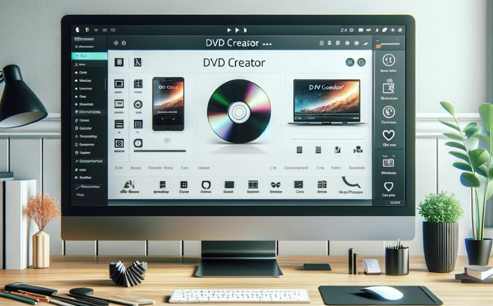
Najlepsze oprogramowanie do tworzenia DVD 3 dla systemów Windows i Mac
W epoce cyfrowej znalezienie najskuteczniejszego sposobu nagrywania plików wideo lub obrazów na płyty DVD stało się koniecznością. Niezależnie od tego, czy chcesz zachować cenne wspomnienia, czy utworzyć kopie zapasowe ulubionych filmów, znalezienie odpowiedniego oprogramowania do tworzenia płyt DVD ma kluczowe znaczenie. W tym artykule przyjrzymy się 3 najlepszym oprogramowaniom DVD Creator dostępnym zarówno dla użytkowników systemów Windows, jak i Mac, aby pomóc Ci wybrać to, które najlepiej odpowiada Twoim potrzebom.

Jak sprawdzić ostatnie działania na swoim telefonie?
W naszym połączonym cyfrowym krajobrazie smartfony stały się przedłużeniem nas samych. Służą wielu celom, od komunikacji i rozrywki po wspieranie naszej pracy. Ale czy zastanawiałeś się kiedyś nad codziennymi czynnościami swojego telefonu? Być może chcesz dowiedzieć się, w jaki sposób rozdzielany jest Twój czas każdego dnia, lub dowiedzieć się, które aplikacje dominują w Twoim czasie korzystania z ekranu. Istnieje również uzasadniona troska o ochronę bezpieczeństwa i prywatności Twojego cyfrowego świata.

Darmowy Monster Hunter teraz GPS Spoofer dla iOS/Android nie jest zakazany - iToolPaw iGPSGo
Monster Hunter Now to ekscytująca gra, która podbiła serca wielu graczy na całym świecie. Dzięki wciągającej rozgrywce i oszałamiającej grafice nic dziwnego, że gracze zawsze szukają sposobów na ulepszenie swoich wrażeń z gry. Jednym ze sposobów na osiągnięcie tego jest użycie spoofera GPS, który pozwala graczom polować na potwory na zewnątrz bez fizycznego poruszania się. W tym artykule przyjrzymy się opcjom dostępnym w przypadku darmowych spooferów GPS Monster Hunter Now na iOS i Androida oraz omówimy, czy za ich używanie zostaniesz zablokowany.

Ile eSIM-ów można używać w iPhonie?
Czy chcesz usprawnić korzystanie z telefonu komórkowego dzięki eSIM dla swojego iPhone'a? Pojawienie się technologii eSIM zrewolucjonizowało sposób, w jaki się łączymy, umożliwiając bardziej płynne i wydajne korzystanie z naszych urządzeń. Dzięki iPhone'owi eSIM możesz zapomnieć o uciążliwościach związanych z fizycznymi kartami SIM i cieszyć się korzyściami płynącymi z wielu planów sieciowych na jednym urządzeniu. Ale ile kart eSIM może obsługiwać iPhone? A jak dodać kartę eSIM do swojego iPhone'a? W tym artykule przyjrzymy się tajnikom możliwości eSIM na karcie SIM iPhone'a i przedstawimy krok po kroku procedurę konfiguracji. Czytaj dalej, aby uwolnić pełny potencjał swojego iPhone'a dzięki technologii eSIM i dowiedzieć się, jak z łatwością poprawić swoją łączność.

Aplikacja do sprawdzania informacji IMEI
Wyczekiwany moment nadszedł! Po okresie oczekiwań z ogromną dumą ogłaszamy wprowadzenie aplikacji IMEI Info Checker , która stanowi kluczowy moment w dostępie do ukrytych informacji o urządzeniu mobilnym. W dzisiejszym cyfrowo powiązanym krajobrazie zrozumienie niuansów urządzenia ma kluczowe znaczenie. To długo oczekiwane odkrycie niewątpliwie ułatwia dostęp do ukrytych informacji na temat dowolnego urządzenia mobilnego. Ta aplikacja, wkrótce dostępna w App Store na iOS i Play Store na Androida , zapewnia rewolucyjną zmianę w sposobie interakcji użytkowników z danymi na urządzeniu.




























